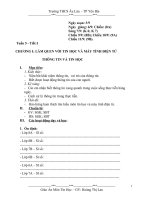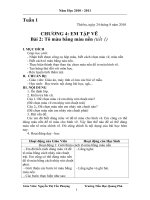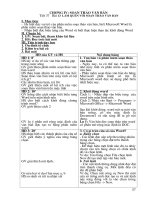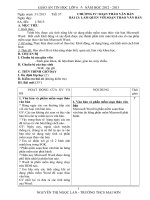Giao an tin hoc lop 2
Bạn đang xem bản rút gọn của tài liệu. Xem và tải ngay bản đầy đủ của tài liệu tại đây (229.97 KB, 50 trang )
<span class='text_page_counter'>(1)</span><div class='page_container' data-page=1>
<b>Tuần 1</b>
Thứ hai, ngày 23 tháng 8 năm 2010
<b>CHƯƠNG 1: LÀM QUEN VỚI MÁY TÍNH</b>
<b>Bài 1: Người Bạn Mới Của Em (tiết 1)</b>
<b>I. MỤC ĐÍCH</b>
- Giúp học sinh:
+ Bước đầu làm quen với chiếc máy tính. Biết các bộ phân quan trọng
nhất của một chiếc máy tính và chức năng của các bộ phận đó.
+ Biết cách bật tắt máy, hiểu tư thế ngồi và ánh sáng khi làm việc với
máy tính.
<b>II. CHUẨN BỊ </b>
- GV: Giáo án, sgk
- HS: Đọc trước bài trong sgk, vở ghi
<b>III. NỘI DUNG</b>
1. Ổn định lớp
2. Đặt vấn đê
Từ nay em có thêm một người bạn mới đó là chiếc máy tính. Máy tính
có nhiêu đức tính và giúp em rất nhiêu công việc. Ở máy tính cũng có các bộ
phận quan trọng, mỗi bộ phận có các chức năng khác nhau, các chức năng
đó như thế nào? Và để giúp chúng ta làm việc với máy tính thì việc đầu tiên
chúng ta cần tìm hiểu là gì? Để hiểu được vấn đê này chúng ta vào chương
1: Làm quen với máy tính bài đầu tiên chúng ta cần tìm hiểu đó là bài 1:
Người Bạn Mới Của Em.
3. Hoạt động dạy - học
<b>Hoạt động của Giáo Viên</b> <b>Hoạt động của Học Sinh</b>
<b>Hoạt động 1: Tìm hiểu về giới thiệu máy tính</b>
- Hãy cho biết chiếc máy tính người
bạn mới của em có những đức tính
gì?
- Gọi học sinh nhận xét.
- Nhận xét và kết luận.
- hãy cho biết Người bạn máy tính
của em giúp em làm gì?
- Gọi học sinh nhận xét.
- Nhận xét và kết luận.
- Hs trả lời.
+ Chăm làm, làm đúng, làm nhanh,
thân thiện.
- Nhận xét.
- Máy tính giúp: Học bài, tìm hiểu,
trò chơi lý thú, bổ ích.
</div>
<span class='text_page_counter'>(2)</span><div class='page_container' data-page=2>
- Các em biết ngoài máy tính để bàn
còn có máy tính nào nữa không?
- Yêu cầu học sinh quan sát vào hình
1_sgk. Cho biết máy tính để bàn có
những bộ phận quan trọng nào?
- Gọi học sinh nhận xét.
- Nhận xét và kết luận.
- Hãy cho biết bộ phận màn hình có
cấu tạo và hình dạng như thế nào?
- Gọi học sinh nhận xét.
- Nhận xét và kết luận.
- Hãy cho biết bộ phận thân máy có
cấu tạo và hình dáng như thế nào?
- Gọi học sinh nhận xét.
- Nhận xét và kết luận.
- Hãy cho biết bàn phím máy tính
gồm những gì? Để làm gì?
- Gọi học sinh nhận xét.
- Nhận xét và kết luận.
- Cho biết bộ phận cuối cùng quan
trọng là chuột máy tính giúp ta làm
gì?
- Gọi học sinh nhận xét.
- Nhận xét và kết luận.
- 1 hs trả lời: Ngoài máy tính để bàn
còn có máy tính xách tay.
- Các bộ phận quan trọng nhất của
một máy tính để bàn: phần thân máy,
màn hình, chuột, bàn phím.
- Nhận xét.
- Màn hình: Có cấu tạo và hình dạng
giống ti vi. Dòng chử, số và hình ảnh
hiện lên trên màn hình là kết quả
hoạt động của máy tính.
- Phần thân máy: Là một hộp chứa
nhiêu chi tiết tinh vi, có bộ xử lý. Bộ
xử lý là bộ nảo điêu khiển mọi hoạt
động của máy tính.
- Nhận xét.
- Bàn phím: Gồm nhiêu phím, khi ta
gõ gởi tín hiệu vào.
- Nhận xét.
- Chuột: Giúp điêu khiển nhanh
chóng và thuận tiện.
- Nhận xét.
<b>IV. CŨNG CỐ, DẶN DO </b>
- Học bài.
</div>
<span class='text_page_counter'>(3)</span><div class='page_container' data-page=3>
Thứ 6, ngày 27 tháng 8 năm 2010
<b>Bài 1: Người Bạn Mới Của Em(tiết 2)</b>
<b>I. MỤC ĐÍCH</b>
- Giúp học sinh:
+ Bước đầu làm quen với chiếc máy tính. Biết các bộ phân quan trọng
nhất của một chiếc máy tính và chức năng của các bộ phận đó.
+ Biết cách bật tắt máy, hiểu tư thế ngồi và ánh sáng khi làm việc với
máy tính.
<b>II. CHUẨN BỊ </b>
- GV: Giáo án, sgk
- HS: Đọc trước bài trong sgk, vở ghi
<b>III. NỘI DUNG</b>
1. Ổn định lớp
2. Kiểm tra bài cũ.
Câu 1: em hãy cho biết máy tính có bao nhiêu loại?
Câu 2: Máy tính để bàn có những bộ phận quan trọng nào? Nêu cấu
tạo và chức năng của từng bộ phận.
3. Hoạt động dạy - học
<b>Hoạt động của Giáo Viên</b> <b>Hoạt động của Học Sinh</b>
Hoạt động 2: Thực hành
A, Cách tiến hành:
- Giáo viên ổn định vị trí cho các
em, yêu cầu học sinh thực hiện các
yêu cầu sau:
+ Quan sát thầy cô giáo gõ phím
điêu khiển chuột máy tính và theo
dõi sự thay đổi trên màn hình.
+ Với sự hướng dẫn của thầy cô
giáo, em thữ gõ một vài phím và
quan sát sự thay đổi trên màn hình.
- Quan sát xem các em đã thực hiện
đúng yêu cầu chưa.
- Thống kê xem có bao nhiêu học
sinh thực hiện đúng yêu cầu của giáo
viên, bao nhiêu học sinh chưa thực
hiện được.
- Học sinh thực hành theo yêu cầu
của Giáo viên.
- Học sinh quan sát.
</div>
<span class='text_page_counter'>(4)</span><div class='page_container' data-page=4>
<b>2. Bài tập</b>
- Làm bài tập B1, B2, B3 trang 7- 8. - Học sinh làm bài tập theo yêu cầu
trong sgk.
<b>IV. CŨNG CỐ, DẶN DO </b>
- Vê nhà học bài cũ và đọc trước phần 2: “ Làm việc với máy tính”
<b>Tuần 2</b>
Thứ hai, ngày 30 tháng 8 năm 2010
<b>Bài 1: Người Bạn Mới Của Em </b>
<i><b>( tiết 3)</b></i>
<b>I. MỤC ĐÍCH</b>
- Giúp học sinh:
+ Bước đầu làm quen với chiếc máy tính. Biết các bộ phân quan trọng
nhất của một chiếc máy tính và chức năng của các bộ phận đó.
+ Biết cách bật tắt máy, hiểu tư thế ngồi và ánh sáng khi làm việc với
máy tính.
<b>II. CHUẨN BỊ </b>
- GV: Giáo án, sgk
- HS: Đọc trước bài trong sgk, vở ghi
<b>III. NỘI DUNG</b>
1. Ổn định lớp
2. Kiểm tra bài cũ.
Câu 1: em hãy cho biết máy tính có bao nhiêu loại?
Câu 2: Máy tính để bàn có những bộ phận quan trọng nào? Nêu cấu
tạo và chức năng của từng bộ phận.
3. Hoạt động dạy - học
<b>Hoạt động của Giáo Viên</b> <b>Hoạt động của Học Sinh</b>
Hoạt động 2: Tìm hiểu cách làm việc với máy tính
- Hãy cho biết máy tính muốn hoạt
động được việc đầu tiên chúng ta
phải làm gì?
- Gọi học sinh nhận xét.
</div>
<span class='text_page_counter'>(5)</span><div class='page_container' data-page=5>
- Nhận xét và kết luận.
- Để máy tính hoạt động được em
cần thực hiện thao táo nào?
- Gọi học sinh nhận xét.
- Nhận xét và kết luận.
- Yêu cầu học sinh quan sát để biết
công tắc trên màn hình và trên thân
máy tính.
- Yêu cầu học sinh nên chú ý.
- Khi bắt đầu làm việc với máy tính
màn hình máy tính có thể như hình
8_sgk. Đó là màn hình nên.
- Trên màn hình nên có một số hình
nhỏ, xinh xắn đó gọi là gì?
- Hãy cho biết mổi biểu tượng đó là
gì? Làm sao để có thể mở được biểu
tượng đó?
- Nhận xét và kết luận.
- Yêu cầu học sinh quan sát hình
9_sgk và hãy cho biết khi làm việc
với máy tính ta phải ngồi như thế
nào?
- Gọi học sinh nhận xét.
- Nhận xét và kết luận.
- Gọi học sinh nhắc lại.
- Hãy cho biết khoảng cách giữa mắt
và màn hình như thế nào?
- Gọi học sinh nhận xét.
- Nhận xét và kết luận.
- Gọi học sinh nhắc lại.
- Yêu cầu quan sát hình 10_sgk và
hãy cho biết ngồi làm việc với máy
tính ánh sáng phải như thế nào?
- Gọi học sinh nhận xét.
- Nhận xét và kết luận.
- Gọi học sinh nhắc lại.
- Ta phải tắt máy khi nào?
- Gọi học sinh nhắc lại.
- Nhận xét và kết luận.
- Thực hiện 2 thao tác:
+ Bật công tác trên màn hình.
+ Bật công tác trên thân máy tính.
- Quan sát trên máy tính.
- Trên mà hình nên có một số biểu
tượng. Là những hình vẽ nhỏ, xinh
xắn và đẹp.
- Mỗi biểu tượng ứng với một công
việc. Ta sử dụng chuột để chọn biểu
tượng đó.
<i>b, Tư thế ngồi</i>
- Ngồi thẳng, thoải mái,không ngẩng
cổ hay ngước mắt nhìn màn hình.
- tay đặt ngang tầm bàn phím và
không vươn xa.
- Khoảng cách từ mắt đến màn hình
từ 50 đến 80 cm.
<i>c, ánh sáng:</i>
- Đặt vị trí ánh sáng không chiếu
thẳng vào màn hình hay mắt.
<i>d, Tắt máy:</i>
</div>
<span class='text_page_counter'>(6)</span><div class='page_container' data-page=6>
<b>IV. CŨNG CỐ, DẶN DO </b>
- Vê nhà đọc lại bài đã học.
- Làm bài tập B4, B5, B6 trang 10.
Thứ sáu, ngày 3 tháng 9 năm 2010
<b>Bài 1: Người Bạn Mới Của Em (tiết 4)</b>
<b>I. MỤC ĐÍCH</b>
- Giúp học sinh:
+ Bước đầu làm quen với chiếc máy tính. Biết các bộ phân quan trọng
nhất của một chiếc máy tính và chức năng của các bộ phận đó.
+ Biết cách bật tắt máy, hiểu tư thế ngồi và ánh sáng khi làm việc với
máy tính.
<b>II. CHUẨN BỊ </b>
- GV: Giáo án, sgk
- HS: Đọc trước bài trong sgk, vở ghi
<b>III. NỘI DUNG</b>
1. Ổn định lớp
2. Kiểm tra bài cũ.
Câu 1: em hãy cho biết máy tính có bao nhiêu loại?
Câu 2: Máy tính để bàn có những bộ phận quan trọng nào? Nêu cấu
tạo và chức năng của từng bộ phận.
3. Hoạt động dạy - học
<b>Hoạt động của Giáo Viên</b> <b>Hoạt động của Học Sinh</b>
Hoạt động 3: Thực hành
1. Cách tiến hành
- Giáo viên ổn định chổ ngồi cho
học sinh.
- Với sự hướng dẫn của thầy, cô
giáo em hãy thực hện các công việc
sau:
+ Bật máy và quan sát sự khởi động
của máy tính trên màn hình.
</div>
<span class='text_page_counter'>(7)</span><div class='page_container' data-page=7>
+ Quan sát bạn em có ngồi đúng tư
thế không?
+ Đê nghị bạn nhận xét vê tư thế
ngồi của em.
- Giáo viên giúp học sinh giải quyết
một số vấn sự cố như: Máy tính bị
treo,… Quan sát xem học sinh đã
thực hiện đúng các yêu cầu chưa.
- Thống kê xem có bao nhiêu học
sinh thực hành tốt và bao nhiêu học
sinh thực hành chưa tốt.
2. Bài tập
- Làm bài tập B4, B5, B6 sách giáo
khoa trang 10
- Quan sát tư thế ngồi của bạn.
- Lắng nghe nhận xét của bạn vê tư
thế ngồi của em.
- Làm bài tập theo yêu cầu trong sách
giáo khoa.
<b>IV. CŨNG CỐ, DẶN DO </b>
- về nhà học bài cũ và đọc bài 2: “Thông tin xung quang ta”
<b>Tuần 3</b>
Thứ hai, ngày 6 tháng 9 năm 2010
<b>Bài 2: Thông Tin Xung Quanh Ta (tiết 5)</b>
<b>I. MỤC ĐÍCH</b>
- Giúp học sinh:
+ Nhận biết được ba dạng thông tin cơ bản.
+ Biết sử dụng các dạng thông tin khác nhau, với các kkiểu khác nhau
cho các mục đích khác nhau.
+ Hiểu máy tính là thiết bị lưu trử, xử lý và truyên các dạng thông tin.
<b>II. CHUẨN BỊ </b>
- GV: Giáo án, sgk
- HS: Kiến thức bài cũ, đọc bài trước trong sgk, vở ghi.
<b>III. NỘI DUNG</b>
1. Ổn định lớp
2. Kiểm tra bài cũ.
</div>
<span class='text_page_counter'>(8)</span><div class='page_container' data-page=8>
- Hằng ngày chúng ta tiếp xúc với các dạng thông tin khác nhau, mà
đôi khi chúng ta không biết các dạng đó là những thông tin xung quanh ta.
Hôm nay, chúng ta cùng tìm hiểu ba dạng thông tin mà chúng ta thường gặp
là văn bản, âm thanh, hình ảnh… Ta cùng vào bài mới. Bài 2: Thông tin
xung quanh ta.
4. Hoạt động dạy - học
<b>Hoạt động của Giáo Viên</b> <b>Hoạt động của Học Sinh</b>
Hoạt động 1: Tìm hiểu thông tin dạng văn bản
- Các em đã đọc trong sách rồi.
Theo các em thông tin dạng văn bản
có những gì?
- Gọi học sinh khác nhận xét.
- Yêu cầu học sinh quan sát hình
11_sgk,, cho biết đó là thông tin
dạng gì?
- Gọi học sinh lấy ví dụ vê thông tin
dạng văn bản xung quanh ta?
- Gọi học sinh nhận xét.
- Nhận xét kết luận: Văn bản với
nhiêu nguồn với mục đích khác
nhau. Như sách cho trẻ (nhiêu tranh
ít chữ, chữ to), sách cho người lớn (ít
tranh, chữ nhỏ) nhãn in trên các vật
dụng trong gia đình...
- 1 học sinh trả lời.
- 1 học sinh nhận xét.
- Trả lời.
<b>1, Thông tin dạng văn bản</b>
- Sách giáo khoa, sách truyện, bài
báo...chứa thông tin dạng văn bản
(chữ, số).
- Học sinh cho ví dụ.
- Nhận xét.
- Quan sát.
- Lắng nghe.
<b>IV. CŨNG CỐ, DẶN DO </b>
- Vê nhà đọc trước phần 2: “ Thông tin dạng âm thanh”
Thứ sáu, ngày 10 tháng 9 năm 2010
</div>
<span class='text_page_counter'>(9)</span><div class='page_container' data-page=9>
<b>I. MỤC ĐÍCH</b>
- Giúp học sinh:
+ Nhận biết được ba dạng thông tin cơ bản.
+ Biết sử dụng các dạng thông tin khác nhau, với các kkiểu khác nhau
cho các mục đích khác nhau.
+ Hiểu máy tính là thiết bị lưu trử, xử lý và truyên các dạng thông tin.
<b>II. CHUẨN BỊ </b>
- GV: Giáo án, sgk
- HS: Kiến thức bài cũ, đọc bài trước trong sgk, vở ghi.
<b>III. NỘI DUNG</b>
1. Ổn định lớp
2. Kiểm tra bài cũ.
Câu 1: Em hãy cho biết như thế nào được gọi là thông tin dạng văn
bản. Cho một vài ví dụ.
3. Đặt vấn đê
- Bài trước chúng ta đã tìm hiểu vê thông tin dạng văn bản. Hôm nay
cô sẽ cùng các em tìm hiểu vê thông tin dạng âm thanh.
4. Hoạt động dạy – học
<b>Hoạt động của Giáo Viên</b> <b>Hoạt động của Học Sinh</b>
Hoạt động 2: Tìm hiểu thông tin dạng âm thanh
- Theo các em thế nào là thông tin
dạng âm thanh?
- Gọi học sinh khác nhận xét.
- Các em đã đọc trước bài, cho biết 1
vài thông tin mà em đã tìm hiểu
- Yêu cầu học sinh quan sát hình 12
sgk và cho biết đó là dạng thông tin
gì?
- Gọi học sinh cho một số ví dụ vê
thông tin âm thanh xung quanh ta.
- Gọi học sinh khác nhận xét.
- Nhận xét.
- Khi chúng ta nghe buổi phát thanh
trò chuyện thì báo hiệu cho chúng ta
biết gì?
- Tiếng loài vật có phải là thông tin
- Hs trả lời.
2. Thông tin dạng âm thanh: Tiếng
trống trường, tiếng còi xe, tiếng
chuông, tiếng em bé khóc,…
- Học sinh nhận xét.
- Trả lời.
- Quan sát.
</div>
<span class='text_page_counter'>(10)</span><div class='page_container' data-page=10>
dạng âm thanh không? Và báo hiệu
gì?
- Gọi học sinh nhận xét.
- Nhận xét và kết luận: Tất cả những
gì mà chúng ta nghe được là biểu
hiện những thông tin dạng âm thanh,
các âm thanh báo hiệu các sự vật
khác nhau.
- Nhận xét.
- Lắng nghe.
<b>IV. CŨNG CỐ, DẶN DO </b>
- Vê nhà đọc trước phần 3: “ Thông tin dạng hình ảnh”
<b>Tuần 4</b>
Thứ hai, ngày 13 tháng 9 năm 2010
<b>Bài 2: Thông Tin Xung Quanh Ta (tiết 7)</b>
<b>I. MỤC ĐÍCH</b>
- Giúp học sinh:
+ Nhận biết được ba dạng thông tin cơ bản.
+ Biết sử dụng các dạng thông tin khác nhau, với các kkiểu khác nhau
cho các mục đích khác nhau.
+ Hiểu máy tính là thiết bị lưu trử, xử lý và truyên các dạng thông tin.
<b>II. CHUẨN BỊ </b>
- GV: Giáo án, sgk
- HS: Kiến thức bài cũ, đọc bài trước trong sgk, vở ghi.
<b>III. NỘI DUNG</b>
1. Ổn định lớp
2. Kiểm tra bài cũ.
Câu 1: Em hiểu như thế nào là thông tin dạng âm thanh ? Cho một vài
ví dụ.
3. Đặt vấn đê
- Hôm trước các em đã tìm hiểu vê thông tin dạng âm thanh và dạng
hình ảnh. Hôm nay cô sẽ cùng các em tìm hiểu dạng thông tin cuối cùng đó
là: Thông tin dạng âm thanh.
</div>
<span class='text_page_counter'>(11)</span><div class='page_container' data-page=11>
<b>Hoạt động của Giáo Viên</b> <b>Hoạt động của Học Sinh</b>
Hoạt động 3: Tìm hiểu thông tin dạng hình ảnh
- Như thế nào là thông tin dạng hình
ảnh?
- Gọi học sinh cho một số ví dụ.
- Nhận xét và kết luận: Những bức
ảnh, tranh vẽ trong sgk, trên tờ báo,
… cho em hiểu nội dung bài học, bài
báo…
- Yêu cầu quan sát hình 13, hình 14,
hình 15, hình 16 cho biết thông tin ở
mỗi hình nhắc nhở ta các mục đích
gì?
- Gọi học sinh khác nhận xét.
- Gọi học sinh cho ví dụ vê thông tin
dạng hình ảnh xung quanh ta.
- Nhận xét và kết luận: Các em thấy
các hình ảnh vê các đồ vật cho chúng
ta biết nhiêu thông tin vê hình ảnh.
Như bản đồ cho biết ngôi nhà nằm ở
đâu. Hình ảnh trên bao bì cho biết
bên trong chứa gì?
Máy tính giúp chúng ta dễ dàng thực
hiện được các dạng thông tin trên.
- Trả lời.
- Thông tin dạng hình ảnh: Những
bức ảnh, tranh vẽ… cho hiểu nội
dung bài học.
- Cho ví dụ.
- Lắng nghe.
- Đèn giao thông cho biết được phép
qua đường.
- Các biển báo nhắc nhở các mục
đích khác nhau.
- Hs Nhận xét.
- Cho ví dụ.
- Hs lắng nghe.
<b>IV. CŨNG CỐ, DẶN DO </b>
- Vê nhà học bài cũ.
</div>
<span class='text_page_counter'>(12)</span><div class='page_container' data-page=12>
Thứ sáu, ngày 17 tháng 9 năm 2010
<b>Bài 2: Thông Tin Xung Quanh Ta (tiết 8)</b>
<b>I. MỤC ĐÍCH</b>
- Giúp học sinh:
+ Nhận biết được ba dạng thông tin cơ bản.
+ Biết sử dụng các dạng thông tin khác nhau, với các kkiểu khác nhau
cho các mục đích khác nhau.
+ Hiểu máy tính là thiết bị lưu trử, xử lý và truyên các dạng thông tin.
<b>II. CHUẨN BỊ </b>
- GV: Giáo án, sgk
- HS: Kiến thức bài cũ, đọc bài trước trong sgk, vở ghi.
<b>III. NỘI DUNG</b>
1. Ổn định lớp
2. Kiểm tra bài cũ.
Câu 1: Theo em có mấy dạng thông tin xung quanh ta. Đó là những
dạng thông tin nào?
Câu 2: Em hiểu như thế nào là thông tin dạng hình ảnh? Cho một vài
ví dụ.
4. Hoạt động dạy - học
<b>Hoạt động của Giáo Viên</b> <b>Hoạt động của Học Sinh</b>
Hoạt động 4: Làm bài tập
- Bài B2 trang 14: Quan sát bức ảnh
vê một lớp học dưới đây (hình 17),
em hãy nêu một số thông tin mà em
nhận biết được. Ví dụ: Lớp học có
trang bị máy tính, có nhiêu bạn học
sinh nữ,…
- Bài B3 trang 14: Em hãy quan sát
các hinh dưới đây (hình 18a, b) và
cho biết một số thông tin vê tư thế
ngồi khi làm việc với máy tính (ví
dụ: ngồi thẳng lưng,…). Tư thế ngồi
ở hình nào đúng.
- Bài B4 trang 15: Điên các từ còn
thiếu vào chổ trống (…)
a, Khi xem phim hoạt hình, em nhận
- Quan sát và trả lời.
- Quan sát và trả lời.
</div>
<span class='text_page_counter'>(13)</span><div class='page_container' data-page=13>
được thông tin dạng…………và
dạng………
b, truyện tranh cho em thông tin
dạng ……… và dạng ………….
c, Tiếng hát cho em thông tin
dạng………….
- Bài tập B5 trang 15: Em hãy chọn
hình nào làm biểu tượng cho văn
bản, âm thanh, hình ảnh?
+ văn bản: ……….
+ Âm thanh: ………..
+ Hình ảnh: ………
- Bài B6 trang 15: Bộ phận nào của
cơ thể nhận biết mỗi thông tin dưới
đây?
Mũi Nặng
Lưỡi Ngọt
Tai Thơm
Mắt Ầm i
Da Nóng
Đỏ
- Làm bài tập. Học sinh điên vào
những chở còn thiếu.
- Làm bài tập.
<b>IV. CŨNG CỚ, DẶN DO </b>
- Vê nhà học bài cũ. Đọc trước bài 3: “ Bàn phím máy tính”
<b>Tuần 5</b>
Thứ hai, ngày 20 tháng 9 năm 2010
<b>Bài Kiểm Tra Số 1 (tiết 9)</b>
<b>I. MỤC ĐÍCH</b>
<i>- Giúp học sinh:</i>
+ Nhớ lại kiến thức đã học.
<b>II. CHUẨN BỊ:</b>
</div>
<span class='text_page_counter'>(14)</span><div class='page_container' data-page=14>
<b>III. NỘI DUNG</b>
1. Ổn định lớp.
2. Hoạt động dạy - học
<b>Hoạt động của Giáo Viên</b> <b>Hoạt động của Học Sinh</b>
Hoạt động 1: Kiểm tra
Câu 1: Em hãy điên từ thích hợp vào
chổ trống.
a, Máy tính có … loại, đó là … và …
b, Máy tính để bàn có … bộ phận
quan trọng, đó là …, …, …, và …
c, Thông tin có …, đó là thông tin
dạng … và dạng …
- Học sinh nghiêm túc làm bài.
- Trả lời:
Câu a:
+ 2
+ Máy tính xách tay và máy tính để
bàn.
Câu b:
+ 4
+ Màn hình
+ Bàn phím
+ Thân máy
+ Chuột
Câu c:
+ 3
+ Văn bản
+ Âm thanh
+ Hình ảnh
<b>IV. Củng cố - dặn dò: </b>
- Nhận xét giờ kiểm tra.
- Chuẩn bị bài mới.
Thứ sáu, ngày 24 tháng 9 năm 2010
<b>Bài 3: Bàn Phím Máy Tính (tiết 10)</b>
<b>I. MỤC ĐÍCH</b>
<i>- Giúp học sinh:</i>
- Bước đầu làm quen với bàn phím máy tính, nhận biết được khu vực
chính của bàn phím<b>.</b>
- Biết được 5 hàng phím trên khu vực<b>. </b>Và nhận biết hai phím có gai.
</div>
<span class='text_page_counter'>(15)</span><div class='page_container' data-page=15>
- GV: Giáo án, sgk
- HS: Kiến thức bài cũ, đọc bài trước trong sgk, vở ghi.
<b>III. NỘI DUNG</b>
1. Ổn định lớp
2. Kiểm tra bài cũ.
Câu 1: Em hãy lấy ví dụ vê 3 dạng thông tin cơ bản?
3. Đặt vấn đê
- Trước hết chúng ta muốn sử dụng máy tính để làm các việc. Thì ta
phải làm quen với các bộ phận của một chiếc máy tính. Đầu tiên ta cần đi
tìm hiểu bàn phím có khu vực chính nào? Việc bố trí các phím ra sao khu
vực chính như thế nào? Để hiểu được vấn đê này, ta cùng tìm hiểu bài mới.
Bài 3: Bàn phím máy tính
4. Hoạt động dạy - học
<b>Hoạt động của Giáo Viên</b> <b>Hoạt động của Học Sinh</b>
Hoạt động 1: Tìm hiểu bàn phím máy tính
- Các em đã được thấy và xem thấy
bàn phím lần nào chưa?
- Nhưng các em chưa biết sự phân
chia của bàn phím như thế nào? Bây
giờ các em cùng quan sát vào hình
19_sgk.
- Bây giờ các em cùng quan sát vào
khu vực chính của bàn phím máy
tính xem ở khu vực chính này, có
những phím gì? Và có mấy phím mũi
tên.
- Để tìm hiểu khu vực chính của bàn
phím gồm những hàng phím nào? Và
các phím trên hàng đó gồm những
phím nào? Ta vào phần 2
<b>- </b>Trả lời.
- Xem hình 19_sgk.
- Quan sát bàn phím và trả lời.
- Lắng nghe.
Hoạt động 2: Tìm hiểu vê khu vực chính của bàn phím
- Các em hãy nhìn vào hình 20_sgk
và cho biết khu vực chính của bàn
phím gồm có mấy hàng phím? Gồm
những hàng phím nào?
-Nhận xét và kết luận: Đây là khu
vực chính của bàn phím, là nơi các
em cần nhận biết và nó gồm có 5
hàng phím. Chúng ta lần lượt đi tìm
</div>
<span class='text_page_counter'>(16)</span><div class='page_container' data-page=16>
hiểu các hàng phím gồm có những
phím nào?
- Yêu cầu học sinh quan sát hàng
phím ở hàng cơ sở có những phím
nào?
- Trên hàng phím này có hai phím
đặc biệt đó là phím gì?
- Nhận xét và kết luận: Hàng phím
cơ sở có hai phím đặc biệt đó là: hai
phím và là hai phím có gai,
làm mốc cho việc đặt các ngốn tay
trỏ khi gõ các phím khác.
- Yêu cầu học sinh nhắc lại.
- Các em quan sát hàng phím dưới
gồm những phím nào?
- Gọi học sinh nhận xét và nhắc lại.
- Các em quan sát hàng phím dưới
cùng gồm có những phím nào? Có
một phím đặc biệt đó là phím gì?
- Gọi học sinh khác nhận xét và
nhắc lại.
- Nhận xét và kết luận: Hàng phím
dưới cùng có một phím dài nhất của
bàn phím.
- Yêu cầu học sinh nhắc lại các phím
trên bàn phím.
2, Khu vực chính của bàn phím:
- Hàng phím cơ sở: Hàng phím thứ 3
từ dưới lên.
+ Phím và phím là hai phím
có gai.
+ Hàng phím trên.
+ Hàng phím dưới.
+ hàng phím số: Hàng phím trên
cùng của khu vực chính.
+ Hàng phím dưới cùng có một phím
dài nhất là phím cách.
- Lắng nghe.
- Nhắc lại.
- Quan sát và trả lời.
- Nhận xét.
- Quan sát và trả lời.
- Nhận xét và kết luận.
- Lắng nghe.
- Nhắc lại.
<b>IV. CŨNG CỐ, DẶN DO </b>
</div>
<span class='text_page_counter'>(17)</span><div class='page_container' data-page=17>
<b>Tuần 6</b>
Thứ hai, ngày 27 tháng 9 năm 2010
<b>Bài 3: Bàn Phím Máy Tính (tiết 11)</b>
<b>I. MỤC ĐÍCH</b>
<i>- Giúp học sinh:</i>
- Bước đầu làm quen với bàn phím máy tính, nhận biết được khu vực
chính của bàn phím<b>.</b>
- Biết được 5 hàng phím trên khu vực<b>. </b>Và nhận biết hai phím có gai.
<b>II. CHUẨN BỊ </b>
- GV: Giáo án, sgk
- HS: Kiến thức bài cũ, đọc bài trước trong sgk, vở ghi.
<b>III. NỘI DUNG</b>
1.Ổn định lớp
2.Kiểm tra bài cũ.
Câu 1: Em hãy cho biết khu vực chính của bàn phím gồm mấy hàng?
Đó là những hàng nào?
Câu 2: Hàng phím cơ sở và hàng phím dưới cùng có gì đặc biệt?
3. Hoạt động dạy - học
<b>Hoạt động của Giáo Viên</b> <b>Hoạt động của Học Sinh</b>
Hoạt động 3: Thực hành
1. Cách tiến hành
- Giáo viên giúp học sinh ổn định
chổ ngồi. Yêu cầu học sinh thực hiện
một số yêu cầu sau:
+ T1: Em hãy tìm khu vực chính của
phím.
+ T2: Em hãy nhận biết hàng phím
cở sở và chỉ ra hàng phím có gai,
hàng phím trên, hàng phím dưới,
hàng phím số và hàng phím cách.
+ T3: Hãy ngồi đúng tư thế và gõ
một vài phím.
+ T4: Em hãy tập gõ bàn phím bằng
trò chơi Pi-a-nô.
- Giáo viên giúp học sinh giải quyết
một số sự cố như: Máy tính bị treo,
- Quan sát và thực hành.
- Trả lời.
- Hs biết vị trí của hàng phím cơ sở
và hai phím có gai.
</div>
<span class='text_page_counter'>(18)</span><div class='page_container' data-page=18>
… Quan sát xem các em đã thực hiện
đúng yêu cầu hay chưa.
- Thống kê xem có bao nhiêu học
sinh thực hiện tốt, đúng yêu cầu và
bao nhiêu học sinh thực hành chưa
tốt.
- Lắng nghe.
<b>IV. CŨNG CỐ, DẶN DO </b>
- Vê nhà học bài cũ và làm bài tập B1, B2, B3, B4 sgk trang 18, trang 19.
Thứ sáu, ngày 1 tháng 10 năm 2010
<b>Bài 3: Bàn Phím Máy Tính (tiết 12)</b>
<b>I. MỤC ĐÍCH</b>
<i>- Giúp học sinh:</i>
- Bước đầu làm quen với bàn phím máy tính, nhận biết được khu vực
chính của bàn phím<b>.</b>
- Biết được 5 hàng phím trên khu vực<b>. </b>Và nhận biết hai phím có gai.
<b>II. CHUẨN BỊ </b>
- GV: Giáo án, sgk
- HS: Kiến thức bài cũ, đọc bài trước trong sgk, vở ghi.
<b>III. NỘI DUNG</b>
1.Ổn định lớp.
2.Kiểm tra bài cũ.
Câu 1: Em hãy cho biết khu vực chính của bàn phím gồm mấy hàng?
Đó là những hàng nào?
Câu 2: Hàng phím cơ sở và hàng phím dưới cùng có gì đặc biệt?
3. Hoạt động dạy - học
<b>Hoạt động của Giáo Viên</b> <b>Hoạt động của Học Sinh</b>
Hoạt động 3: Bài tập
- Bài B1 trang 18: Em hãy viết các
chữ ở hàng cơ sở theo thứ từ từ trái
sang phải.
- Bài B2 trang 18: Em hãy viết các
chữ ở hàng trên theo thứ tự từ trái
sang phải.
- Học sinh làm bài tập.
</div>
<span class='text_page_counter'>(19)</span><div class='page_container' data-page=19>
- Bài B3 trang 18, 19: Tìm các phím
chữ cái Q W E R T Y trên bàn phím
rồi điên đúng, điên S vào ô vuông
cuối câu sai.
a, Đó là các phím ở hàng cơ sở. …..
b, Đó là các phím liên tiếp nhau.
…..
c, Đó là các phím ở hàng trên. …….
- Bài B4 trang 19: Điên các chữ cái
vào các ô tương ứng, em sẽ nhận ra
người bạn của mình.
<b> </b>a b c d e g h
a, Phím chử cuối cùng của hàng
phím dưới.
b, Phím chử đầu tiên của hàng cơ sở.
c, Phím thứ sáu của hàng phím trên.
d, Phím nằm giữa các phím R và Y.
e, Phím chữ thứ ba của hàng phím
trên tính từ bên phải.
g, Phím chữ thứ hai của hàng phím
dưới tính từ bên phải.
h, Phím chữ nằm giữa hai phím có
gai và cạnh phím có gai bên phải.
- Nhìn vào bàn phím và áp dụng vào
làm bài tập để điên đúng vào chở
trớng.
<b>IV. CŨNG CỚ, DẶN DO </b>
- Vê nhà học bài cũ. Đọc lại bài học để nhớ kiến thức.
<b>Tuần 7</b>
Thứ hai, ngày 4 tháng 10 năm 2010
<b>Bài 3: Bàn Phím Máy Tính (tiết 13)</b>
<b>I. MỤC ĐÍCH</b>
</div>
<span class='text_page_counter'>(20)</span><div class='page_container' data-page=20>
- Bước đầu làm quen với bàn phím máy tính, nhận biết được khu vực
chính của bàn phím<b>.</b>
- Biết được 5 hàng phím trên khu vực<b>. </b>Và nhận biết hai phím có gai.
<b>II. CHUẨN BỊ </b>
- GV: Giáo án, sgk
- HS: Kiến thức bài cũ, đọc bài trước trong sgk, vở ghi.
<b>III. NỘI DUNG</b>
1.Ổn định lớp.
2.Kiểm tra bài cũ.
Câu 1: Em hãy kể tên các hàng phím khu vực chính của bàn phím?
Câu 2: Hãy viết các chữ số ở hàng dưới theo thứ tự từ trái qua phải?
3. Hoạt động dạy - học
<b>Hoạt động của Giáo Viên</b> <b>Hoạt động của Học Sinh</b>
Hoạt động 4: Thực hành
1. Cách tiến hành
- Giáo viên giúp học sinh ổn định
chổ ngồi. Yêu cầu học sinh thực hiện
một số yêu cầu sau:
- Em hãy ngồi đúng tư thế và bắt
đầu tập gõ các chữ cái và số trên bàn
phím.
- Em hãy gõ một số câu văn hoặc thơ
mà em thích.
- Giáo viên giúp học sinh giải quyết
một số sự cố như: Máy tính bị treo,
… Quan sát xem các em đã thực hiện
đúng yêu cầu hay chưa.
- Thống kê xem có bao nhiêu học
sinh thực hiện tốt, đúng yêu cầu và
bao nhiêu học sinh thực hành chưa
tốt
- Học sinh thực hành theo hướng dẫn
của Giáo viên.
+ Tập tư thế ngồi trước máy tính.
+ Thử gõ một đoạn văn hoặc thơ để
làm quen với bàn phím.
<b>IV. CŨNG CỐ, DẶN DO </b>
</div>
<span class='text_page_counter'>(21)</span><div class='page_container' data-page=21>
Thứ sáu, ngày8 tháng 10 năm 2010
<b>Bài 4: Chuột Máy Tính (tiết 14)</b>
<b>I. MỤC ĐÍCH</b>
<i>- Giúp học sinh: </i>
+ Bước đầu làm quen với một số thiết bị vào phổ biến nữa là chuột
máy tính.
+ Phân biệt được các nút chuột.
+ Biết cách cầm chuột đúng và thực hành một số thao tác cầm chuột
sử dụng.
<b>II. CHUẨN BỊ </b>
- GV: Giáo án, sgk
- HS: Kiến thức bài cũ, đọc bài trước trong sgk, vở ghi.
<b>III. NỘI DUNG</b>
1.Ổn định lớp.
2.Kiểm tra bài cũ.
Câu 1: Hãy cho biết chữ ở hàng cơ sở theo thứ tự từ trái qua phải?
Câu 2: hãy cho biết chữ ở hàng trên theo thứ tự từ trái qua phải?
3. Đặt vấn đê
- Trước hết em đã tìm hiểu một thiết bị nhập đó là bàn phím. Hôm nay
chúng ta cũng tìm hiểu thêm một thiết bị nhập nữa là chuột máy tính. Đây
cũng là một thiết bị quan trọng cho việc điêu khiển máy tính thuận tiện và
nhanh chóng. Chuột máy tính gồm có những nút nào? Cách cầm chuột? Con
trỏ chuột như thế nào? Các thao tác sữ dụng chuột ra sao? Để hiểu được vấn
đê này ta sang bài mới. Bài 4: chuột máy tính.
4. Hoạt động dạy - học.
<b>Hoạt động của Giáo Viên</b> <b>Hoạt động của Học Sinh</b>
Hoạt động 1: Tìm hiểu chuột máy tính
? Các em ai cũng đã từng thấy chuột
máy tính rồi phải không? Và để biết
rõ hơn em hãy quan sát hình 22_sgk.
- Em hãy cho biết chuột máy tính
giúp ta làm gì?
- Yêu cầu học sinh nhận xét.
? Hãy cho biết chuột máy tính gồm
những nút nào?
- Yêu cầu học sinh nhận xét.
- Quan sát.
- Trả lời: Điêu khiển máy tính thuận
tiện và nhanh chóng.
- Nhận xét.
- Trả lời: Mặt trên có hai nút: Trái –
phải.
</div>
<span class='text_page_counter'>(22)</span><div class='page_container' data-page=22>
- Kết luận. - Lắng nghe.
Hoạt động 2: Tìm hiểu cách sử dụng chuột
a, Cách cầm chuột.
? Các em biết ta thường cầm chuột
và di chuyển chuột trên một mặt gì?
- Yêu cầu học sinh quan sát hình
23_sgk và cho biết cách cầm chuột
bằng bàn tay nào? Các ngón tay nào
đặt lên nút trái – nút phải chuột?
-Gọi học sinh khác nhận xét.
- Còn các ngón khác thì sao?
- Gọi học sinh khác nhận xét.
- Hướng dẫn cách cầm chuột.
- Yêu cầu học sinh thực hiện thao
tác cầm chuột.
- Nhận xét và kết luận: Đặt úp bàn
tay phải len chuột. Ngón trỏ đặt vào
nút trái chuột, ngón giữa đặt vào nút
phải chuột. Ngón cái và các ngón
còn lại cầm và giữ hai bên chuột.
- Học sinh nhắc lại.
- Trả lời.
- Quan sát.
- Nhận xét.
- Trả lời.
- Nhận xét.
- Quan sát.
- Thực hiện.
- Lắng nghe.
- Nhắc lại.
<b>IV. CŨNG CỐ, DẶN DO </b>
- Vê nhà học bài cũ. Đọc lại bài học để nhớ kiến thức
<b>Tuần 8</b>
Thứ hai, ngày 11 tháng 10 năm 2010
<b>Bài 4: Chuột Máy Tính (tiết 15)</b>
<b>I. MỤC ĐÍCH</b>
<i>- Giúp học sinh: </i>
+ Bước đầu làm quen với một số thiết bị vào phổ biến nữa là chột máy
tính.
+ Phân biệt được các nút chuột.
+ Biết cách cầm chuột đúng và thực hành một số thao tác cầm chuột
sử dụng.
</div>
<span class='text_page_counter'>(23)</span><div class='page_container' data-page=23>
- GV: Giáo án, sgk
- HS: Kiến thức bài cũ, đọc bài trước trong sgk, vở ghi.
<b>III. NỘI DUNG</b>
1.Ổn định lớp
2.Kiểm tra bài cũ.
Câu 1: Em hãy cho biết chức năng và cấu tạo của chuột máy tính?
Câu 2: Em hãy cho biết cách cầm chuột máy tính?
3. Hoạt động dạy - học.
<b>Hoạt động của Giáo Viên</b> <b>Hoạt động của Học Sinh</b>
Hoạt động 2: Tìm hiểu cách sử dụng chuột ( tiếp)
B, Con trỏ chuột
- Khi các em mở máy tính thì trên
màn hình xuất hiện mũi tên , hình
mũi tên là hình dạng của gì?
- Gọi học sinh khác nhận xét.
- Mỗi khi em thay đổi vị trí trên bàn
di chuyển chuột, em thấy vị trí của
mũi tên chuột trên màn hình có di
chuyển theo không?
- Gọi học sinh khác nhận xét.
- Vậy mũi tên đó là gì?
- Gọi học sinh khác nhận xét.
- Nhận xét và kết luận: Trên mà hình
thấy hình mũi tên, khi ta thay đổi vị
trí chuột thì mũi tên cũng di chuyển
theo. Mũi tên đó chính là con trỏ
chuột.
? Hãy cho biết khi em soạn thảo văn
bản hay chơi game,… các em thấy
con trỏ chuột có những hình dạng
nào nữa?
- Gọi học sinh khác phái biểu thêm
một số hình dạng của con trỏ chuột.
- Nhận xét và kết luận: Con trỏ
chuột còn có thêm một số hình dạng
như , , …
C, các thao tác sử dụng chuột
- Hãy cho biết các thao tác sử dụng
- Trả lời.
- Nhận xét.
- Trả lời.
- Nhận xét.
- Trả lời: Mũi tên đó chính là con trỏ
chuột.
- Lắng nghe.
- Trả lời: Có những hình dạng khác
, ,…
</div>
<span class='text_page_counter'>(24)</span><div class='page_container' data-page=24>
chuột như thế nào?
- Gọi học sinh nhận xét.
- Nhận xét và kết luận.
- Hướng dẫn các thao tác di chuyễn
chuột, kéo thả chuột, nháy đúp chuột,
nháy chuột.
- Yêu cầu học sinh thực hiện.
- Trả lời:
Các thao tác sử dụng chuột:
+ Di chuyễn chuột.
+ Nháy chuột: Nháy một lần.
+ Nháy đúp chuột: Nháy hai lần liên
tiếp.
+ Kéo thả chuột: Nhấn và giữ nút trái
chuột, đến vị trí cần thiết thì thả ngón
tay.
- Nhận xét.
- Lắng nghe.
- Thực hiện.
<b>IV. CŨNG CỐ, DẶN DO </b>
- Vê nhà học bài củ. Đọc lại bài học để nhớ kiến thức
- Đọc trước phần thực hành.
Thứ sáu, ngày15 tháng 10 năm 2010
<b>Bài 4: Chuột Máy Tính (tiết 16)</b>
<b>I. MỤC ĐÍCH</b>
<i>- Giúp học sinh:</i>
+ Bước đầu làm quen với một số thiết bị vào phổ biến nữa là chột máy
tính.
+ Phân biệt được các nút chuột.
+ Biết cách cầm chuột đúng và thực hành một số thao tác cầm chuột
sử dụng.
<b>II. CHUẨN BỊ </b>
- GV: Giáo án, sgk
- HS: Kiến thức bài cũ, đọc bài trước trong sgk, vở ghi.
<b>III. NỘI DUNG</b>
</div>
<span class='text_page_counter'>(25)</span><div class='page_container' data-page=25>
Câu 2: Em hãy cho biết thao tác sử dụng chuột?
3. Hoạt động dạy - học.
<b>Hoạt động của Giáo Viên</b> <b>Hoạt động của Học Sinh</b>
<b>Hoạt động 3: Thực hành</b>
A, Cách tiến hành:
- Giáo viên ổn định vị trí cho các
em. Yêu cầu học sinh thực hiện các
yêu cầu sau:
+ T1: Em hãy quan sát chuột máy
tính và phân biệt nút trái, nút phải
chuột.
+ T2: Em cầm chuột và tập các tao
tác di chuyển chuột, nháy chuột,
nháy đúp chuột và kéo thả chuột.
+ T3: Em tập sử dụng chuột bằng trò
chơi Pi-a-nô (phần mêm pi-a-nô).
- Giáo viên giúp học sinh giải quyết
một số thắc mắc như: chuột bị đơ,
máy bị treo,… Xem xét xem học
sinh thực hiệnđã đúng yêu cầu hay
chưa.
-Thống kê xem có bao nhiêu học
sinh thực hành tốt, đúng yêu cầu và
bao nhiêu học sinh thực hiện chưa
tốt.
- Học sinh thực hành theo yêu cầu
của Giáo viên.
+ Quan sát và cho biết nút trái và và
nút phải chuột.
+ Thực hiện các thao tác di chuyển
chuột, nháy chuột, nháy đúp cḥt,
kéo thả cḥt.
<b>IV. CŨNG CỚ, DẶN DO </b>
- Vê nhà học bài cũ. Đọc lại bài học để nhớ kiến thức
- Làm bài tập.
<b>Tuần 9</b>
Thứ hai, ngày 18 tháng 10 năm 2010
<b>Bài 4: Chuột Máy Tính (tiết 17)</b>
</div>
<span class='text_page_counter'>(26)</span><div class='page_container' data-page=26>
<i>- Giúp học sinh:</i>
+ Bước đầu làm quen với một số thiết bị vào phổ biến nữa là chột máy
tính.
+ Phân biệt được các nút chuột.
+ Biết cách cầm chuột đúng và thực hành một số thao tác cầm chuột
sử dụng.
<b>II. CHUẨN BỊ </b>
- GV: Giáo án, sgk
- HS: Kiến thức bài cũ, đọc bài trước trong sgk, vở ghi.
<b>III. NỘI DUNG</b>
1.Ổn định lớp.
2.Kiểm tra bài cũ.
Câu 1: Em hãy cho biết các dạng của con trỏ chuột?
Câu 2: Em hãy cho biết có máy cách sử dụng chuột? Đó là những
cách nào?
3. Hoạt động dạy - học.
<b>Hoạt động của Giáo Viên</b> <b>Hoạt động của Học Sinh</b>
<b>Hoạt đông 4: Làm bài tập và thực hành</b>
1, Bài tập
- Hãy chọn ghép mỗi cụm từ ở bên
trái với cụm từ thích hợp ở cột bên
phải để được câu đúng nghia.
Biểu
tượng
Dùng để gõ chữ vào
máy tính
Chuột
máy tính
Là nhứng hình vẽ nhỏ
trên màn hình nên của
máy tính.
Màn hình Giúp em điêu khiển
được máy tính nhanh
chóng và thuận tiện
Bàn phím Cho kết quả hoạt động
của máy tính.
2. Thực hành
- Em hãy cầm chuột và thực hiện
các thao tác sử dụng chuột.
- Học sinh làm bài tập theo yêu cầu
trong sách giáo khoa.
</div>
<span class='text_page_counter'>(27)</span><div class='page_container' data-page=27>
<b>IV. CŨNG CỐ, DẶN DO </b>
- Vê nhà học bài cũ. Đọc lại bài học để nhớ kiến thức
- Đọc trước bài 5: “Máy tính trong đời sống”
Thứ sáu, ngày 22 tháng 10 năm 2010
<b>Bài Kiểm Tra Số 2 (tiết 18)</b>
<b>I. MỤC ĐÍCH</b>
<i>- Giúp học sinh:</i>
+ Nhớ lại kiến thức đã học.
<b>II. CHUẨN BỊ:</b>
- Giáo viên: Giáo án, sgk.
- Học sinh: Giấy kiểm tra, bút.
<b>III. NỢI DUNG</b>
1. Ởn định lớp.
2. Hoạt đợng dạy - học
<b>Hoạt động của Giáo Viên</b> <b>Hoạt động của Học Sinh</b>
Hoạt động 1: Kiểm tra
Câu 1: Em hãy điên từ thích hợp vào
chổ trống.
a, Khu vực chính của bàn phím có …
hàng phím.
B, Hàng phím … là quan trọng nhất,
có hai phím có gai là phím … và
phím …
Câu 2: Mặt trên của chuột có … nút,
đó là nút …, và nút …
- Học sinh nghiêm túc làm bài.
- Trả lời:
Câu a:
+ 5
Câu b:
+ Cơ sở
+ F, J
Câu 2:
+ 2
+ Trái
+ Phải
<b>IV. Củng cố - dặn dò: </b>
</div>
<span class='text_page_counter'>(28)</span><div class='page_container' data-page=28>
<b>Tuần 10</b>
Thứ hai, ngày 25 tháng 10 năm 2010
<b>Bài 5: Máy Tính Trong Đời Sống (tiết 19)</b>
<b>I. MỤC ĐÍCH</b>
<i>- Giúp học sinh:</i>
+ Biết được vai trò to lớn của máy tính trong mọi linh vực trong đời
sống.
+ Máy tính đã làm thay đổi cách làm việc của con người và đã đạt
được hiệu quả rất cao.
+Rèn luyện cho học sinh khả năng tìm tòi, sáng tạo, đam mê khoa
học.
<b>II. CHUẨN BỊ </b>
- GV: Giáo án, sgk
- HS: Kiến thức bài cũ, đọc bài trước trong sgk, vở ghi.
<b>III. NỘI DUNG</b>
1.Ởn định lớp.
2.Kiểm tra bài cũ.
Câu 1: Cḥt máy tính giúp em những gì? Nêu cách sữ dụng chuột?
Câu 2: Chuột máy tính giúp em những gì? Thực hành thao tác sử dụng
chuột.
3. Đặt vấn đê.
- Máy tính có nhiêu ứng dụng trong đời sống của mỗi chúng ta.Vậy
máy tính có những ứng dụng gì? Hôm nay cô và các em cùng nhau tìm hiểu
bài mới để biết rõ hơn. Bài: “Máy tính trong đời sống”
4. Hoạt động dạy - học.
<b>Hoạt động của Giáo Viên</b> <b>Hoạt động của Học Sinh</b>
Hoạt động 1: Máy tính trong gia đình
? Em biết chiếc máy tính của chúng
ta sử dụng nó hoạt động được là nhờ
có gì?
- Gọi học sinh khác nhận xét.
- Nhận xét và kết luận: Máy tính
hoạt động được là nhờ có bộ xử lý,
nằm bên trong phần thân máy, bộ xử
- Lắng nghe và trả lời: Máy tính hoạt
động được là nhờ bộ xử lý.
</div>
<span class='text_page_counter'>(29)</span><div class='page_container' data-page=29>
lý điêu khiển mọi hoạt động bên
trong chương trình máy tính.
? Em hãy cho biết các thiết bị đồ
dùng nào trong gia đình hoặc các đồ
dùng mà em biết có thể hoạt động
nhờ có bộ xử lý giống như máy tính?
- Gọi học sinh khác nhận xét.
- Nhận xét và kết luận: Các thiết bị
có bộ xử lý để chọn chương trình cho
máy như: Máy giặt, đồng hồ, ti vi, …
- Yêu cầu học sinh nhắc lại.
- Kết luận: Trong đời sống gia đình
các thiết bị điện rất cần thiết và quan
trọng, nó phục vụ cho nhu cầu của
con người.
- Trả lời: Các thiết bị có bộ xử lý
như: Máy giặt, ti vi, đông hồ điện tử,
…
- Nhận xét.
- Nhắc lại.
<b>IV. CŨNG CỐ, DẶN DO </b>
- Vê nhà học bài củ. Đọc lại bài học để nhớ kiến thức
- Đọc trước phần 2: “ Trong cơ quan, cửa hàng, bệnh viện”
Thứ sáu, ngày 29 tháng 10 năm 2010
<b>Bài 5: Máy Tính Trong Đời Sống (tiết 20)</b>
<b>I. MỤC ĐÍCH</b>
<i>- Giúp học sinh:</i>
+ Biết được vai trò to lớn của máy tính trong mọi linh vực trong đời
sống.
+ Máy tính đã làm thay đổi cách làm việc của con người và đã đạt
được hiệu quả rất cao.
+Rèn luyện cho học sinh khả năng tìm tòi, sáng tạo, đam mê khoa
học.
<b>II. CHUẨN BỊ </b>
- GV: Giáo án, sgk
- HS: Kiến thức bài cũ, đọc bài trước trong sgk, vở ghi.
<b>III. NỘI DUNG</b>
</div>
<span class='text_page_counter'>(30)</span><div class='page_container' data-page=30>
2.Kiểm tra bài cũ.
Câu 1: Em hãy cho biết chiếc máy tính của chúng ta hoạt động được
là nhờ có gì?
Câu 2: Em hãy kể tên các thiết bị đồ dùng trong gia đình có thể hoạt
động được nhờ có bộ xử lý giống như máy tính?
3. Đặt vấn đê.
- Máy tính có nhiêu ứng dụng trong đời sống của mỗi chúng ta. Cụ thể máy
tính được đưa vào ứng dụng trong cơ quan, cửa hàng, bệnh viện. Hôm nay
cô và các em cùng nhau tìm hiểu bài mới để biết rõ hơn.
4. Hoạt động dạy - học.
<b>Hoạt động của Giáo Viên</b> <b>Hoạt động của Học Sinh</b>
Hoạt động 2: Trong cơ quan, cửa hàng, bệnh viện
- Các em thấy nhiêu công việc soạn
và in văn bản để có những quyển
sách, lá đơn, thư mời,… và có nhiêu
công việc như: mượn sách thư viện,
bán vé máy bay, rút tiên tự động,…
được thực hiện là nhờ có gì?
- Gọi học sinh khác nhận xét.
- Nhận xét và kết luận: Soạn và in
văn bản, mượn sách thư viện, bán vé
máy bay, rút tiên tự đông,…. Thực
hiện nhanh chóng và chính xác nhờ
có máy tính.
? Trong bệnh viện các thiết bị phải
có gắn gì dùng để theo giỏi bệnh
nhân?
- Các em quan sát hình 25_sgk sẽ
thấy đây là máy tính trong bệnh viện,
các thiết bị có gắn bộ xử lí có thể
được dùng để theo giỏi bệnh nhân.
- Lắng nghe và trả lời: Soạn và in
văn bản, mượn sách thư viện, bán vé
máy bay, rút tiên tự động,….Nhanh
chóng và chính xác nhờ có máy tính.
- Nhận xét.
- Lắng nghe.
- Trả lời.
- Quan sát và lắng nghe.
<b>IV. CŨNG CỐ, DẶN DO </b>
</div>
<span class='text_page_counter'>(31)</span><div class='page_container' data-page=31>
<b>Tuần 11</b>
Thứ hai, ngày 1 tháng 11 năm 2010
<b>Bài 5: Máy Tính Trong Đời Sống (tiết 21)</b>
<b>I. MỤC ĐÍCH</b>
<i>- Giúp học sinh:</i>
+ Biết được vai trò to lớn của máy tính trong mọi linh vực trong đời
sống.
+ Máy tính đã làm thay đổi cách làm việc của con người và đã đạt
được hiệu quả rất cao.
+Rèn luyện cho học sinh khả năng tìm tòi, sáng tạo, đam mê khoa
học.
<b>II. CHUẨN BỊ </b>
- GV: Giáo án, sgk
- HS: Kiến thức bài cũ, đọc bài trước trong sgk, vở ghi.
<b>III. NỘI DUNG</b>
1.Ổn định lớp.
2.Kiểm tra bài cũ.
Câu 1: Các em thấy nhiêu công việc soạn và in văn bản để có những
quyển sách, lá đơn, thư mời,… và có nhiêu công việc như: mượn sách thư
viện, bán vé máy bay, rút tiên tự động,… được thực hiện là nhờ có gì?
Câu 2: Trong bệnh viện các thiết bị phải có gắn gì dùng để theo giỏi
bệnh nhân?
3. Đặt vấn đê.
- Máy tính có nhiêu ứng dụng trong đời sống của mỗi chúng ta. Cụ thể
máy tính được đưa vào ứng dụng trong phòng nghiên cứu, nhà máy. Hôm
nay cô và các em cùng nhau tìm hiểu bài mới để biết rõ hơn.
4. Hoạt động dạy - học.
<b>Hoạt động của Giáo Viên</b> <b>Hoạt động của Học Sinh</b>
Hoạt động 3: Trong phòng nghiên cứu, nhà máy
? Trong phòng nghiên cứu, nhà máy,
máy tính đã giúp làm gì?
- Gọi học sinh nhận xét.
- Nhận xét và kết luận: Nhờ máy
tính giúp con người thay đổi cách
- Trả lời: Trong phòng nghiên cứu,
nhà máy, máy tính đã làm thay đổi
cách làm việc của con người.
</div>
<span class='text_page_counter'>(32)</span><div class='page_container' data-page=32>
làm việc, giúp chúng ta trên mọi linh
vực nghiên cứu, và thiết kế để tạo
nên mọi vật dụng.
- Các em hãy quan sát hình 26_sgk
và cho biết để tạo ra một mẫu ôtô
mới, người ta làm gì?
- Nhận xét và kết luận: Để tạo mẫu
ôtô mới người ta có thể vẽ các bộ
phận và lắp ghép chúng thành chiếc
xe trên máy tính. Mẫu cuối cùng
người ta cũng kiểm tra bằng máy
tính.
- Hãy liên hệ thực tế xem để tạo một
mẫu mới người ta cũng nhờ máy tính
thiết kế.
- Gọi học sinh nhận xét.
? Vì sao người ta lại thiết kế mẫu
mới trên máy tính như vậy?
- Gọi học sinh nhận xét.
- Nhận xét và kết luận: Làm như vậy
người ta tiết kiệm được rất nhiêu thời
gian và vật liệu.
- Quan sát và trả lời: Để tạo mẫu ôtô
mới, vẽ các bộ phận và lắp ghép
chúng thành chiếc xe trên máy tính.
- Lắng nghe.
- Trả lời.
- Nhận xét.
- Trả lời.
- Nhận xét.
- Lắng nghe.
<b>IV. CŨNG CỐ, DẶN DO </b>
- Vê nhà học bài cũ. Đọc lại bài học để nhớ kiến thức
- Đọc trước phần 4: “ Mạng máy tính”
Thứ sáu, ngày 5 tháng 11 năm 2010
<b>Bài 5: Máy Tính Trong Đời Sống (tiết 22)</b>
<b>I. MỤC ĐÍCH</b>
<i>- Giúp học sinh:</i>
+ Biết được vai trò to lớn của máy tính trong mọi linh vực trong đời
sống.
</div>
<span class='text_page_counter'>(33)</span><div class='page_container' data-page=33>
+Rèn luyện cho học sinh khả năng tìm tòi, sáng tạo, đam mê khoa
học.
<b>II. CHUẨN BỊ </b>
- GV: Giáo án, sgk
- HS: Kiến thức bài cũ, đọc bài trước trong sgk, vở ghi.
<b>III. NỘI DUNG</b>
1.Ổn định lớp.
2.Kiểm tra bài cũ.
Câu 1: Trong phòng nghiên cứu, nhà máy, máy tính đã giúp làm gì?
Câu 2: Vì sao người ta lại thiết kế mẫu mới trên máy tính như vậy?
3. Đặt vấn đê.
- Máy tính có nhiêu ứng dụng trong đời sống của mỗi chúng ta. Cụ thể
máy tính được đưa vào ứng dụng mạng máy tính. Hôm nay cô và các em
cùng nhau tìm hiểu bài mới để biết rõ hơn.
4. Hoạt động dạy - học.
<b>Hoạt động của Giáo Viên</b> <b>Hoạt động của Học Sinh</b>
Hoạt động 4: Tìm hiểu mạng máy tính
? Các em đã từng vào tiệm internet
chưa? Ở đó các em có thấy nhiêu
máy tính không?
? Các máy tính có được nối với nhau
không?
- Gọi học sinh nhận xét.
- Nhận xét và kết luận: Nhiêu máy
tính nối với nhau tạo thành mạng
máy tính.
? Các em thấy các máy tính trong
mạng có thể làm gì?
- Gọi học sinh nhận xét.
- Nhận xét và kết luận: Các máy tính
trong mạng có thể trao đổi thông tin
với nhau như ta nói chuyện bằng
điện thoại.
- Yêu cầu học sinh quan sát hình
27_sgk. Các em có thấy ở đó có
nhiêu máy tính trên tế giới nối với
nhau không? Mạng máy tính trên thế
giới nối với nhau tạo thành mạng gì?
- Trả lời.
- Trả lời: Nhiêu máy tính nối với
nhau. Để tra đổi thông tin với nhau
như: email, điện thoại,…
- Nhận xét.
- Lắng nghe.
- Trả lời.
- Nhận xét.
- Lắng nghe.
</div>
<span class='text_page_counter'>(34)</span><div class='page_container' data-page=34>
- Mạng lớn gọi là mạng gì?
- Gọi học sinh nhận xét.
- Nhận xét và kết luận: Rất nhiêu
máy tính trên thế giới nói với nhau
thành một mạng lớn đó là mạng
internet.
- Trả lời.
- Nhận xét.
- Lắng nghe.
<b>IV. CŨNG CỐ, DẶN DO </b>
- Vê nhà học bài cũ. Đọc lại bài học để nhớ kiến thức
- Đọc thêm bài: “ Người máy”.
- Đọc trước chương 2, bài 1: “Trò chơi Blocks”
<b>Tuần 12</b>
Thứ hai, ngày 8 tháng 12 năm 2010
<b>Ôn Tập (tiết 23)</b>
<b>I. MỤC ĐÍCH</b>
<i>Giúp học sinh:</i>
+ Ôn lại những kiến thức đã học trong học kỳ 1 và vận dụng làm những
bài thực hành trên máy.
+ Phát huy tính độc lập, tư duy, hoạt động nhóm.
+ Giáo dục tính chăm chỉ,cẩn thận.
<b>II. CHUẨN BỊ:</b>
- Giáo viên: Phòng máy, Giáo án, Sách giáo khoa…
- Học sinh: sgk, bài cũ, vở ghi, ...
<b>III. NỘI DUNG</b>
1. Ổn định lớp.
2. Kiểm tra bài cũ.
Câu 1: Khởi động phần mêm soạn thảo em thực hiện thao tác nào?
3. Hoạt động dạy - học
<b>Hoạt động của giáo Viên</b> <b>Hoạt động của Học Sinh</b>
Hoạt đợng 1: Ơn lại kiến thức đã học chương 1
- Các bộ phận quan trọng của máy
tính?
</div>
<span class='text_page_counter'>(35)</span><div class='page_container' data-page=35>
- Làm việc với máy tính
+ Bật máy.
+ Tư thế ngồi.
+ Ánh sáng.
+ Tắt máy.
- Các dạng thông tin xung quanh ta?
- Khu vực chính của bàn phím gồm
mấy hàng?
+ Thân máy.
+ Màn hình.
- Ba dạng thông tin thường gặp là:
+ Thông tin dạng văn bản.
+ Thông tin dạng âm thanh.
+ Thông tin dạng hình ảnh.
- Khu vực chính của bàn phím gồm:
+ Hàng phím số.
+ Hàng phím trên.
+ Hàng phím cơ sở.
+ Hàng phím dưới.
+ Hàng phím cách.
<b>IV. CŨNG CỐ, DẶN DO </b>
- Yêu cầu học sinh vê nhà học bài cũ.
Thứ sáu, ngày 12 tháng 11 năm 2010
<b>Ôn Tập (tiết 24)</b>
<b>I. MỤC ĐÍCH</b>
<i>Giúp học sinh:</i>
+ Ôn lại những kiến thức đã học trong học kỳ 1 và vận dụng làm những
bài thực hành trên máy.
+ Phát huy tính độc lập, tư duy, hoạt động nhóm.
+ Giáo dục tính chăm chỉ,cẩn thận.
<b>II. CHUẨN BỊ:</b>
- Giáo viên: Phòng máy, Giáo án, Sách giáo khoa…
- Học sinh: sgk, bài cũ, vở ghi, ...
<b>III. NỘI DUNG</b>
1. Ổn định lớp.
2. Kiểm tra bài cũ.
</div>
<span class='text_page_counter'>(36)</span><div class='page_container' data-page=36>
3. Hoạt động dạy - học
<b>Hoạt động của Giáo Viên</b> <b>Hoạt động của Học Sinh</b>
Hoạt đợng 2: Ơn lại các kiến thức đã học
- Cách sử dụng chuột?
+ Cách cầm chuột.
+ Cách sử dụng chuột.
+ Các thao tác sử dụng chuột.
- Máy tính trong đời sống
- Học sinh nhớ lại những kiếm thức
đã học và trả lời.
Hoạt động 3: thực hành
- Giáo viên ổn định vị trí cho các em.
Yêu cầu học sinh tự khởi động phần
mêm Paint và thực hành theo yêu cầu
sau:
+ Thực hành cách sử dụng chuột,
cầm chuột, rê chuột,…
- Học sinh thực hành theo hướng dẫn
của Giáo Viên.
+ Thực hiện cách cầm chuột, các
thao tác sử dụng chuột, di chủn
cḥt, nháy cḥt, nháy đúp cḥt
<b>IV. CŨNG CỚ, DẶN DO </b>
- Yêu cầu học sinh vê nhà học bài cũ.
<b>Tuần 13</b>
Thứ hai, ngày 15 tháng 11 năm 2010
<b>Bài kiểm tra số 3 (tiết 25)</b>
<b>I. MỤC ĐÍCH</b>
- Đánh giá kết quả học tập của học sinh.
- Cũng cố lại kiến thức đã học.
- Rèn luyện tính cẩn thận, khả năng trình bày.
<b>II. CHUẨN BỊ:</b>
- Giáo viên: Giáo án, sgk.
- Học sinh: Giấy kiểm tra, bút.
<b>III. NỢI DUNG</b>
1. Ởn định lớp.
</div>
<span class='text_page_counter'>(37)</span><div class='page_container' data-page=37>
<b>Hoạt đợng của Giáo Viên</b> <b>Hoạt động của Học Sinh</b>
Hoạt động 1: Kiểm tra
Câu 1: Hãy kể tên các thiết bị có gắn
bộ xử lí mà em biết?
Câu 2: Điên từ thích hợp vào chổ
trống:
A, Nhiêu máy tính nối với nhau tạo
thành mạng …
B, Nhiêu máy tính trên thế giới được
nối với nhau tạo thành mạng …
Đáp án:
Câu 1: Các thiết bị có gắn bộ xử lí
như: điện thoại di động, máy giặt, …
Câu 2a: máy tính.
Câu 2b: Internet.
<b>IV. Củng cớ - dặn dị: </b>
- Nhận xét giờ kiểm tra.
- Chuẩn bị bài mới.
Thứ sáu, ngày 19 tháng 11năm 2010
<b>CHƯƠNG 2: CHƠI CÙNG MÁY TÍNH</b>
<b>Bài 1: Trò chơi Blocks (tiết 26)</b>
<b>I. MỤC ĐÍCH</b>
<i>- Giúp học sinh:</i>
+ Biết khởi động trò chơi.
+ Quy tắc chơi trò chơi Blocks.
+ Di chuyển đúng vị trí. Nháy chuột nhanh và chính xác.
<b> II. CHUẨN BỊ </b>
- GV: Giáo án, sgk
- HS: Kiến thức bài củ, đọc bài trước trong sgk, vở ghi.
<b>III. NỘI DUNG</b>
1.Ổn định lớp
2.Kiểm tra bài cũ.
Câu 1: Em hãy cho biết máy tính trong đời sống gia đình, cơ quan,
cửa hàng, bệnh viện? Kể tên các thiết bị có gắn bộ xử lí mà em biết?
Câu 2: Em hãy cho biết máy tính trong đời sống trong phòng nghiên
cứu nhà máy như thế nào? Mạng máy tính là gì?
</div>
<span class='text_page_counter'>(38)</span><div class='page_container' data-page=38>
- Chương 2 sẽ giúp các em chơi cáctrò chơi lý thú và bổ ích. Đầu tiên
tiết học này chúng ta tìm hiểu trò chơi Blocks. Đây là trò chơi giúp các em
luyện cách sử dụng chuột máy tính. Trò chơi này còn giúp các em luyện trí
nhớ một cách nhanh nhẹn và bổ ích. Hôm nay cô và cả lớp tìm hiểu bài 1: “
Trò chơi Blocks.
4. Hoạt động dạy - học.
<b>Hoạt động của Giáo Viên</b> <b>Hoạt động của Học Sinh</b>
Hoạt động 1: Tìm hiểu cách khởi động trò chơi
? Hãy cho biết để khởi động trò chơi
ta phải làm gì?
- Gọi học sinh nhắc lại.
- Nhận xét và kết luận: Không chỉ là
biểu tượng của trò chơi mới nháy
đúp chuột là cách thông thường để
khởi động một chương trình có sẳn
biểu tượng trên màn hình. Sau khi
nháy đúp chuột lên chương trình trò
chơi Blocks sẽ được khởi động. Màn
hình trò chơi như hình 35_sgk. Các ô
vuông màu vàng là mặt sau của hình
vẽ.
- Trò chơi này thường bắt đầu từ
mức độ dễ từ 30 hình vẽ, được xếp
úp. Các hình vẽ ngẫu nhiên từ một
tập hợp các hình sẽ được thay đổi.
- Trả lời: Nhấy đúp chuột lên biểu
tượng Blocks.
- Nhắc lại.
Hoạt động 2: Tìm hiểu quy tắc chơi
- Hãy cho biết làm sao để lật được
các ô vuông màu vàng. Nếu lật được
2 ô có hình liên tiếp giống nhau các ô
này như thế nào?
- Gọi học sinh nhắc lại.
- Nhận xét và kết luận: Nháy chuột
lên một ô vuông hình vẽ được lật lên,
lật liên tiếp 2 ô có hình vẽ giống
nhau, các ô sẽ biến mất. Nhiệm vụ
của chúng ta là làm mất tất cả các ô
càng nhanh càng tốt.
? Khi kết thúc lượt chơi, thời gian
- Trả lời.
Xem sgk.
- Nhận xét .
- Lắng nghe.
</div>
<span class='text_page_counter'>(39)</span><div class='page_container' data-page=39>
đâu?
- Gọi học sinh nhắc lại.
- Nhận xét và kết luận:
- Trò chơi này chọn một người chơi
và chọn hai người chơi đêu được
+ Một người chơi được tính điểm
theo thời gian và số cặp hình vẽ được
làm biến mất.
+ Hai người chơi thay phiên nhau lật
hình vẽ. Nếu lật trùng nhau thì người
này được phép lật hai hình khác. Nếu
lật không trùng sẽ đến lượt người kia
lật và hai hình vẽ đã lật mà không
trùng nhau sẽ trở vê mặt vàng như
trước. Tính điểm theo các cặp hình
vẽ trùng nhau được lật. Ai lật được
nhiêu hơn thì người đó sẽ thắng. Khi
làm biến hết các hình vẽ người chơi
sẽ được chúc mừng và có thể ghi tên
của mình vào danh sách những người
chơi giỏi.
? Để bắt đầu lượt chơi mới ta làm
sao?
- Gọi học sinh nhận xét.
- Nhận xét và kết luận:
? Để thoát khỏi trò chơi ta làm gì?
- Gọi học sinh nhận xét.
- Nhận xét và kết luận.
- Nếu đã chơi tốt rồi em có thể chơi
với bảng có nhiêu ô hơn bằng cách
nào?
- Nhận xét và kết luận.
- Nhắc lại.
- Lắng nghe.
- Trả lời.
- Nhận xét.
- Trả lời.
- Nhận xét.
- Trả lời.
- Lắng nghe.
<b>IV. CŨNG CỐ, DẶN DO </b>
</div>
<span class='text_page_counter'>(40)</span><div class='page_container' data-page=40>
<b>Tuần 14</b>
Thứ hai, ngày 22 tháng 11 năm 2010
<b>Bài 1: Trò chơi Blocks (tiết 27)</b>
<b>I. MỤC ĐÍCH</b>
<i>- Giúp học sinh:</i>
+ Biết khởi động trò chơi.
+ Quy tắc chơi trò chơi Blocks.
+ Rèn luyện thao tác sử dụng chuột một cách nhanh nhẹn. Rèn luyện
trí thông minh mọt cách nhẹ nhàng.
<b> II. CHUẨN BỊ </b>
- GV: Phòng máy, tệp thực hành, phần mêm trò chơi Blocks
- HS: Kiến thức bài cũ, đọc bài trước trong sgk, vở ghi.
<b>III. NỘI DUNG</b>
1.Ổn định lớp
2.Kiểm tra bài cũ.
Câu 1: Hãy cho biết để khởi động trò chơi ta phải làm gì?
Câu 2: ? Khi kết thúc lượt chơi, thời gian chơi và tổng số cặp lật sẽ
hiển thị ở đâu?
3.Hoạt động dạy - học.
<b>Hoạt động của Giáo Viên</b> <b>Hoạt động của Học Sinh</b>
Hoạt động 2: Thực hành
A, Cách tiến hành:
- Giáo viên ổn định vị trí cho các
em. Yêu cầu học sinh tự khởi động
phần mêm Blocks và nêu câu hỏi
? Em hãy bêu quy tắc của trò chơi
Blocks?
? Để bắt đầu lượt chơi mới em nhấn
phím gì?
- Giáo viên giúp học sinh giải quyết
các vấn đê rắc rối như: Máy bị treo
hay các em click nhằm vào những
chổ nào đó.
- Thống kê xem có bao nhiêu học
sinh chơi tốt trò chơi, bao nhiêu học
sinh chưa chơi tốt trò chơi. Khuyến
</div>
<span class='text_page_counter'>(41)</span><div class='page_container' data-page=41>
khích các em cố gắng để tiết thực
hành sau tốt hơn.
- Sau đó giáo viên yêu cầu học sinh
thoát khỏi trò chơi.
<b>IV. CŨNG CỐ, DẶN DO </b>
- Vê nhà học bài cũ. Đọc lại bài học để nhớ kiến thức
- Đọc trước bài 2: “ Trò chơi Dots”.
Thứ sáu, ngày 26 tháng 11 năm 2010
<b>Bài 2: Trò chơi Dots (tiết 28)</b>
<b>I. MỤC ĐÍCH</b>
<i>- Giúp học sinh:</i>
+ Biết khởi động trò chơi.
+ Quy tắc chơi trò chơi Blocks.
+ Rèn luyện thao tác sử dụng chuột một cách nhanh nhẹn. Rèn luyện
trí thông minh mọt cách nhẹ nhàng.
<b> II. CHUẨN BỊ </b>
- GV: Phòng máy, tệp thực hành, phần mêm trò chơi Blocks
- HS: Kiến thức bài cũ, đọc bài trước trong sgk, vở ghi.
<b>III. NỘI DUNG</b>
1.Ổn định lớp
2.Kiểm tra bài cũ.
Câu 1: Để thoát khỏi trò chơi ta làm gì?
Câu 2: Để bắt đầu lượt chơi mới em nhấn phím gì?
3. Đặt vấn đê
- Hôm trước chúng ta đã được thực hành với trò chơi Blocks. Hôm
nay cô sẽ giới thiệu đên các em trò chơi mới đó là: “ Trò chơi Dots”.
4. Hoạt động dạy - học.
<b>Hoạt động của Giáo Viên</b> <b>Hoạt động của Học Sinh</b>
Hoạt động 1: Tìm hiểu Khởi động trò chơi
- Mục tiêu: Học sinh biết cách khởi
động trò chơi.
</div>
<span class='text_page_counter'>(42)</span><div class='page_container' data-page=42>
Để thực hiện được phần mêm trò
chơi Dots em thực hiện:
+ Nháy đúp chuột lên biểu tượng trò
chơi
Hoạt động 2: Tìm hiểu quy tắc chơi
- Mục tiêu: Giúp học sinh nắm được
quy luật chơi, biết cách tính điểm.
+ Biết bắt đầu lượt chơi mới và biết
thoát khỏi trò chơi.
- Cách tiến hành:
+ Người chơi và máy tính thay
phiên nhau tô đậm các đoạn thẳng
nối hai điểm màu đen cạnh nhau.
+ Cách tính điểm:
Tô kín 1 ô vuông sẽ tính 1 điểm
và được tơ thêm 1 lần nữa.
Ơ vng đem tô đánh dấu 0, ô
máy tính đánh dấu X.
? Em hãy nêu cách để bắt đầu lượt
chơi mới của trò chơi Dots?
Tương tự với trò chơi Blocks, để
bắt đầu lượt chơi mới em nhấn phím
F2.
- Muốn máy tính chơi trước thì nháy
chuột để đánh dấu chọn vào dòng
chữ: Computer Stars.
- Muốn người chơi trước thì nháy
chuột đánh dấu chọn vào dòng chữ:
<i>You Stars.</i>
- Em có thể chọn mức khó hơn để
thử sức mình bằng cách:
1. Nháy chuột lên vùng Skill.
2. Chọn 1 trong 5 mức từ dễ đến
khó: Beginner, Intermediate,
<i>Advanced, Master, Grand Master.</i>
<i> - Để thoát khỏi trò chơi em thực </i>
hiện thao tác gì?
- Học sinh lắng nghe.
- Nhấn phím F2.
- Học sinh trả lời.
</div>
<span class='text_page_counter'>(43)</span><div class='page_container' data-page=43>
- Vê nhà học bài cũ. Đọc lại bài học để nhớ kiến thức
- Đọc trước bài 2: “ Trò chơi Dots”.
<b>Tuần 15</b>
Thứ hai, ngày 29 tháng 11 năm 2010
<b>Bài 2: Trò Chơi Dots (tiết 29)</b>
<b>I. MỤC ĐÍCH</b>
<i>- Giúp học sinh:</i>
+ Biết khởi động trò chơi.
+ Quy tắc chơi trò chơi Blocks.
+ Rèn luyện thao tác sử dụng chuột một cách nhanh nhẹn. Rèn luyện
trí thông minh mọt cách nhẹ nhàng.
<b> II. CHUẨN BỊ </b>
- GV: Phòng máy, tệp thực hành, phần mêm trò chơi Dots.
- HS: Kiến thức bài cũ, đọc bài trước trong sgk,
<b>III. NỘI DUNG</b>
1.Ổn định lớp
2.Kiểm tra bài cũ.
Câu 1: Em hãy nêu cách để bắt đầu lượt chơi mới của trò chơi Dots?
3. Hoạt động dạy - học.
<b>Hoạt động của Giáo Viên</b> <b>Hoạt động của Học Sinh</b>
Hoạt đông 3: Thực hành
A, Cách tiến hành:
- Giáo viên ổn định vị trí cho các
em. Yêu cầu học sinh tự khởi động
phần mêm Dots và thực hiện các yêu
cầu sau:
? Em hãy nêu quy tắc của trò chơi
Dots?
- Giáo viên giúp các em giải quyết
một số thắc mắc và các vấn đê rắc rối
như: Máy tính bị treo hoặc các em
click lộn vào chổ nào đó.
- Thống kê xem có bao nhiêu em
- Học sinh trả lời.
</div>
<span class='text_page_counter'>(44)</span><div class='page_container' data-page=44>
chơi tốt trò chơi này một cách thành
thạo và bao nhiêu em chưa chơi tốt
trò chơi.
- Những em biết cách chơi có thể
chọn cách chơi khó hơn nhằm thử
sức và phát huy hết khả năng của
mình.
- Những em quên luật chơi thì mở
sách lại xem tránh làm ồn ào làm ảnh
hưởng đến lớp.
- Sau kho thực hành xong, Giáo viên
yêu cầu học sinh thoát khỏi trò chơi.
của Giáo viên.
<b>IV. CŨNG CỐ, DẶN DO </b>
- Vê nhà học bài cũ. Đọc lại bài học để nhớ kiến thức
- Đọc trước bài 3 “ Trò chơi Sticks”.
Thứ sáu, ngày 3 tháng 12 năm 2010
<b>Bài 3: Trò chơi Sticks (tiết 30)</b>
<b>I. MỤC ĐÍCH</b>
<i>- Giúp học sinh:</i>
+ Biết khởi động trò chơi sticks.
+ Quy tắc chơi trò chơi Blocks.
+ Rèn luyện thao tác sử dụng chuột một cách nhanh nhẹn. Rèn luyện
trí thông minh mọt cách nhẹ nhàng.
<b> II. CHUẨN BỊ </b>
- GV: Sách giáo khoa, Giáo án.
- HS: Kiến thức bài cũ, đọc bài trước trong sgk, vở ghi.
<b>III. NỘI DUNG</b>
1.Ổn định lớp
2.Kiểm tra bài cũ.
Câu 1: Em hãy nêu cách để bắt đầu lượt chơi mới của trò chơi Dots?
Câu 2: Em hãy nêu quy tắc của trò chơi Dots?
</div>
<span class='text_page_counter'>(45)</span><div class='page_container' data-page=45>
<b>Hoạt động của Giáo Viên</b> <b>Hoạt động của Học Sinh</b>
Hoạt động 1: Tìm hiểu khởi động trò chơi
- Mục tiêu:
+ Nhớ được các khởi động thông
thường.
+ Nhớ được biểu tượng của trò chơi
Sticks.
- Cách tiến hành:
+ Em hãy nêu thao tác để khởi động
trò chơi Dots?
Và kết luận:
+ Để khởi động trò chơi Sticks em
nháy đúp chuột vào biểu tượng đó.
- Học sinh trả lời câu hỏi.
- Học sinh quan sát.
Hoạt động 2: Tìm hiểu quy tắc chơi
A, Mục tiêu: + Nắm được quy tắc
chơi và biết được nhiệm vụ của
người chơi.
+ Biết tiếp tục lượt chơi mới và
thoát khỏi trò chơi.
B, Cách tiến hành:
- Giáo viên giải thích: Các que có
màu khác nhau xuất hiện trên màn
hình với tốc độ nhanh dần. Que xuất
hiện sau đè lên que xuất hiện đã có.
* cách chơi: Đưa con trỏ vào que
nào không bị đè lên. Khi đó con trỏ
sẽ chuyển từ thành . Khi đó em
chỉ cần nháy chuột thì que đó biến
mất.
* Nhiệm vụ: Làm biến mất hết các
que.
+ Chọn Yes để tiếp tục chơi mới.
+ Chọ No để thoát khỏi trò chơi.
- Học sinh ghi vào vở.
- Học sinh nhớ cách chơi và nhiệm
vụ người chơi.
<b>IV. CŨNG CỐ, DẶN DO </b>
</div>
<span class='text_page_counter'>(46)</span><div class='page_container' data-page=46>
<b>Tuần 16</b>
Thứ hai, ngày 6 tháng 12 năm 2010
<b>Bài 1: Trò Chơi Sticks (tiết 31)</b>
<b>I. MỤC ĐÍCH</b>
<i>- Giúp học sinh:</i>
+ Biết khởi động trò chơi.
+ Quy tắc chơi trò chơi Blocks.
+ Rèn luyện thao tác sử dụng chuột một cách nhanh nhẹn. Rèn luyện
trí thông minh mọt cách nhẹ nhàng.
<b> II. CHUẨN BỊ </b>
- GV: Phòng máy, tệp thực hành, phần mêm trò chơi Dots.
- HS: Kiến thức bài cũ, đọc bài trước trong sgk,
<b>III. NỘI DUNG</b>
1.Ổn định lớp
2.Kiểm tra bài cũ.
Câu 1: Em hãy nêu thao tác để khởi động trò chơi Sticks?
3. Hoạt động dạy - học.
<b>Hoạt động của Giáo Viên</b> <b>Hoạt động của Học Sinh</b>
Hoạt động 3: Thực hành
A, Cách tiến hành:
- Giáo viên ổn định vị trí cho các
em. Yêu cầu học sinh tự khởi động
phần mêm Sticks và thực hành theo
yêu cầu sau:
? Em hãy nêu quy tắc của trò chơi
Sticks?
- Giáo viên giúp các em giải quyết
một số thắc mắc và các vấn đê rắc
rối như: Máy tính bị treo hay click
lộn vào chổ nào đó.
- Thống kê xem có bao nhiêu em
chơi tốt trò chơi này một cách thành
thạo và bao nhiêu em chưa chơi tốt
trò chơi.
- Những em biết cách chơi có thể
- Học sinh trả lời.
</div>
<span class='text_page_counter'>(47)</span><div class='page_container' data-page=47>
chọn mức khó hơn để thử sức mình
và phát huy hết khả năng của mình.
- Những em quên luật chơi thì mở
tập lại xem tránh làm ồn ảnh hưởng
đến lớp.
- Sau khi học sinh thực hành xong,
Giáo viên yêu cầu học sinh thoát
khỏi trò chơi.
<b>IV. CŨNG CỐ, DẶN DO </b>
- Vê nhà học bài cũ. Đọc lại bài học để nhớ kiến thức
Thứ sáu, ngày 10 tháng 12 năm 2010
<b>Bài Kiểm Tra Số 4 (tiết 32)</b>
<b>I. MỤC ĐÍCH</b>
- Đánh giá lại kết quả học tập của học sinh.
- Cũng cố lại kiến thức đã học.
- Rèn luyện tính cẩn thận, khả năng trình bày.
<b>II. CHUẨN BỊ:</b>
- Giáo viên: Giáo án, sgk. Đê kiểm tra.
- Học sinh: Giấy kiểm tra, bút.
<b>III. NỘI DUNG</b>
1. Ổn định lớp.
2. Hoạt động dạy - học
<b>Hoạt động của Giáo Viên</b> <b>Hoạt động của Học Sinh</b>
Hoạt động 1: Kiểm tra
Câu 1: Trong trò chơi Block, nếu em
lật được 2 hình vẽ giống nhau, hai
hình vẽ đó sẽ:
a. Biến mất.
b. Bị lật úp trở lại.
c. Vẫn giữ nguyên.
Em hãy khoanh tròn vào phương án
đúng.
</div>
<span class='text_page_counter'>(48)</span><div class='page_container' data-page=48>
Câu 2: Trong trò chơi Dost, ai là
người chơi trước?
a. Máy tính luôn là người chơi trước.
b. Em luôn là người chơi trước.
c. Em có thể quy định để máy tính
hoặc em chơi trước.
Hãy khoanh tròn vào câu trả lời đúng
Câu 3: Trong trò chơi khi kết thúc
lượt chơi để chơi tiếp em chọn
a. Yes
b. No
Hãy khoanh tròn câu trả lời đúng.
Câu 2:
c. Em có thể quy định để máy tính
chơi trước hoặc em chơi trước.
Câu 3:
a. Yes
<b>IV. Củng cớ - dặn dị: </b>
- Nhận xét giờ kiểm tra.
- Chuẩn bị bài mới.
<b>Tuần 17</b>
Thứ hai, ngày 13 tháng 12 năm 2010
<b>Ôn thi học kỳ 1 (tiết 33)</b>
<b>I. MỤC ĐÍCH</b>
<i>Giúp học sinh:</i>
+ Ôn lại những kiến thức đã học trong học kỳ 1 và vận dụng làm những
bài thực hành trên máy.
+ Phát huy tính độc lập, tư duy, hoạt động nhóm.
+ Giáo dục tính chăm chỉ,cẩn thận.
<b>II. CHUẨN BỊ</b>
- Giáo viên: Phòng máy, Giáo án, Sách giáo khoa…
- Học sinh: Đọc bài mới, sgk, bài cũ, vở ghi, ...
<b>III. NỘI DUNG</b>
1. Ổn định lớp
2. Kiểm tra bài cũ.
</div>
<span class='text_page_counter'>(49)</span><div class='page_container' data-page=49>
<b>Hoạt động của Giáo viên</b> <b>Hoạt động của Học Sinh</b>
Hoạt đợng 1: Ơn lại các kiến thức đã học
- Các bộ phận chính của máy tính để
bàn?
- Làm việc với máy tính
- Các dạng thông tin xung quanh ta?
- Bàn phím máy tính gồm những
hànhg phím nào?
- Tìm hiểu vê chuột máy tính.
- Các trò chơi đã học.
- Máy tính trong đời sống.
- Máy tính có 4 bộ phận chính:
+ Màn hình.
+ Chuột.
+ Bàn phím.
+ Thân máy.
- Có 3 dạng thông tin:
+ Thông tin dạng văn bản.
+ Thông tin dạng âm thanh.
+Thông tin dạng hình ảnh.
- Khu vực chính của bàn phím:
+ Hàng phím số.
+ Hàng phím trên.
+ Hàng phím cơ sở.
+ Hàng phím dưới.
+ Hàng phím cách.
<b>IV. CŨNG CỐ, DẶN DO </b>
- Yêu cầu học sinh vê nhà học bài cũ.
Thứ sáu, ngày 17 tháng 12 năm 2010
<b>Ôn thi học kỳ 1 (tiết 34)</b>
<b>I. MỤC ĐÍCH</b>
<i>Giúp học sinh:</i>
+ Ôn lại những kiến thức đã học trong học kỳ 1 và vận dụng làm những
bài thực hành trên máy.
</div>
<span class='text_page_counter'>(50)</span><div class='page_container' data-page=50>
<b>II. CHUẨN BỊ</b>
- Giáo viên: Phòng máy, Giáo án, Sách giáo khoa…
- Học sinh: Đọc bài mới, sgk, bài củ, vở ghi, ...
<b>III. NỘI DUNG</b>
1. Ổn định lớp
2. Kiểm tra bài cũ
Câu 1: Khởi động phần mêm soạn thảo em thực hiện thao tác nào?
3. Hoạt động dạy - học
<b>Hoạt động của Giáo Viên</b> <b>Hoạt động của Học Sinh</b>
Hoạt động 2: Thực hành
- Giáo viên ổn định vị trí cho các
em. Yêu cầu học sinh tự khởi động
phần mêm Word và thực hiện các
yêu cầu sau:
+ Em hãy tập đánh văn bản: Em hãy
đánh một bài thơ mà em biết.
- Học sinh làm theo yêu cầu của học
sinh.
<b>IV. CŨNG CỐ, DẶN DO </b>
</div>
<!--links-->